Access erbjuder ett kraftfullt verktyg för databasadministration, och användningen av underformulär kan hjälpa dig att få mer översikt över dina data. I denna guide lär du dig hur du integrerar ett underformulär i ditt befintliga formulär och hur du kan koppla ihop data från olika tabeller. Du kommer att lära dig hur denna teknik kan avsevärt öka användarvänligheten för din databas.
Viktigaste insikter
- Underformulär gör det möjligt för dig att visa ytterligare data i ett formulär.
- En korrekt koppling mellan tabellerna är avgörande för att data ska visas korrekt.
- Du kan förbättra presentationen och användningen av dina databaser genom enkla justeringar.
Steg-för-steg-guide
För att börja, öppna ditt Access-projekt och titta på det huvudsakliga formuläret där du vill infoga ditt underformulär.
Först måste vi säkerställa att ditt huvudformulär är klart för arbete. Spara ändringarna för att undvika datförlust.
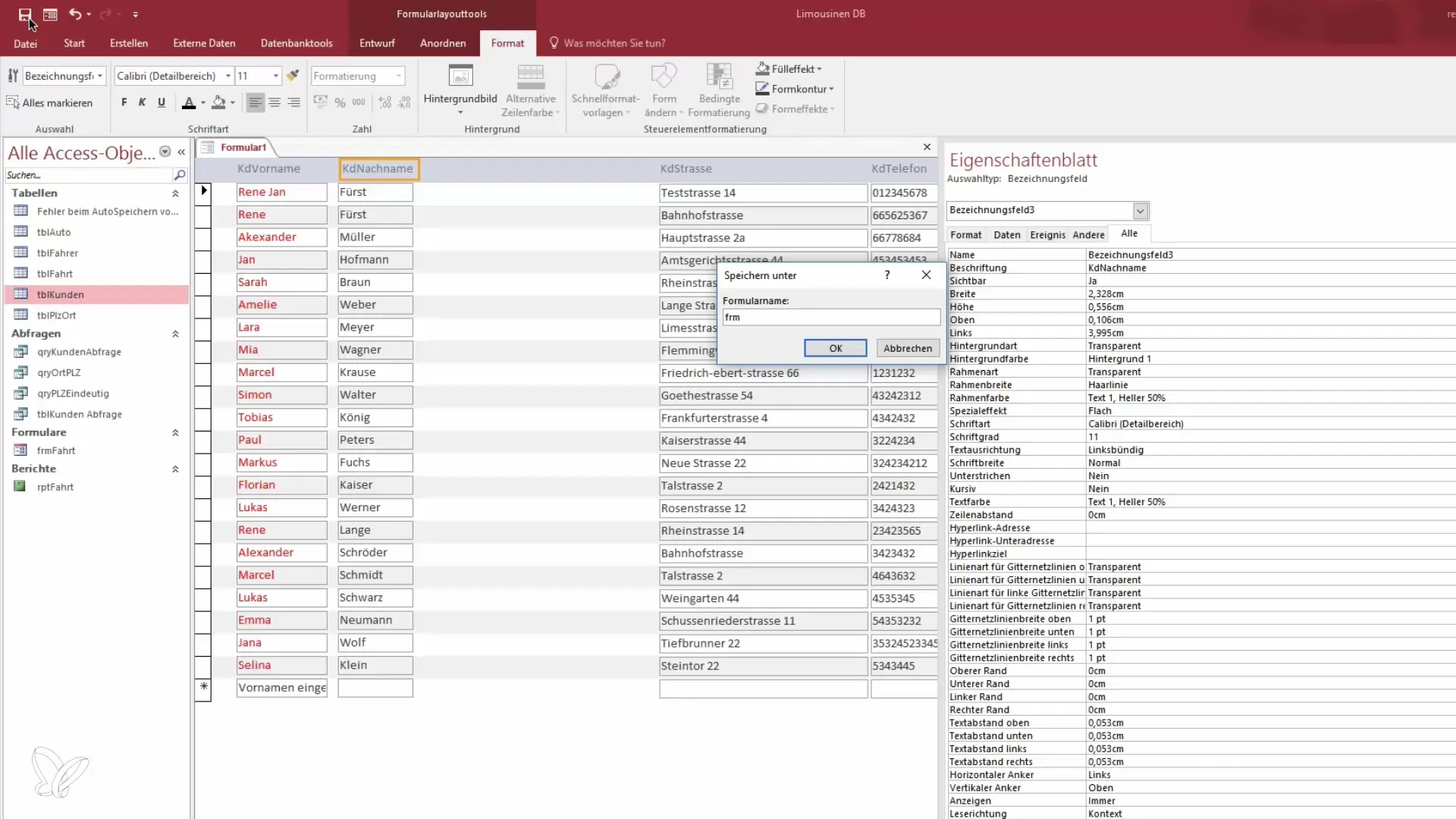
Nu har du ditt huvudformulär. Med det kan du nu infoga underformuläret.
Gå till designläget för ditt huvudformulär. Där hittar du alternativet för att infoga underformulär i menyraden högst upp. Klicka på "Underformulär".
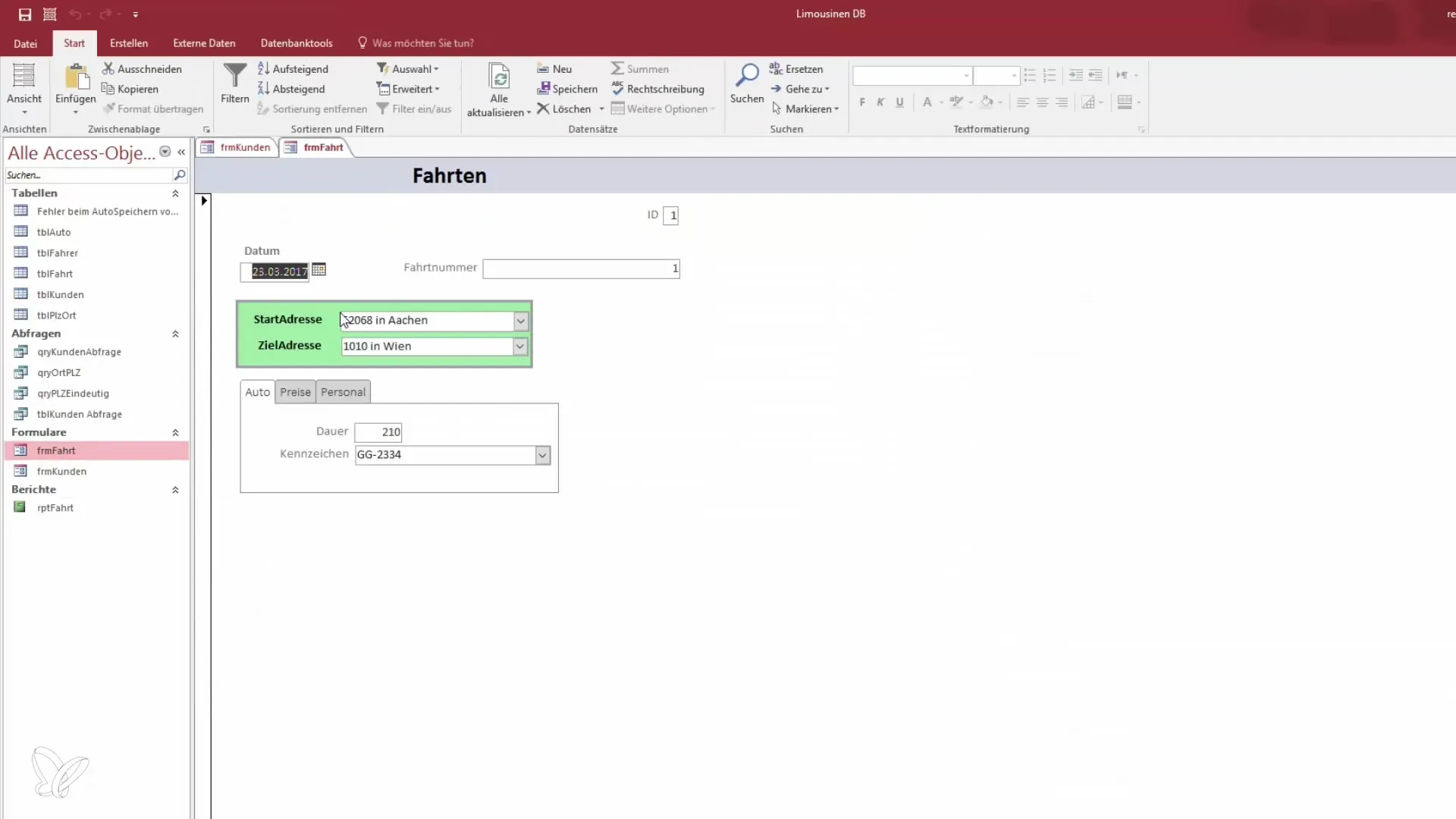
Vid valet har du nu möjlighet att konfigurera underformuläret igen. Välj rapporttypen som "Underformulär" och klicka på fältet för att infoga det i ditt huvudformulär.
Du bör justera storleken på underformuläret så att det passar in i layouten för ditt huvudformulär. Dra det lite bredare för att optimalt utnyttja hela bredden.
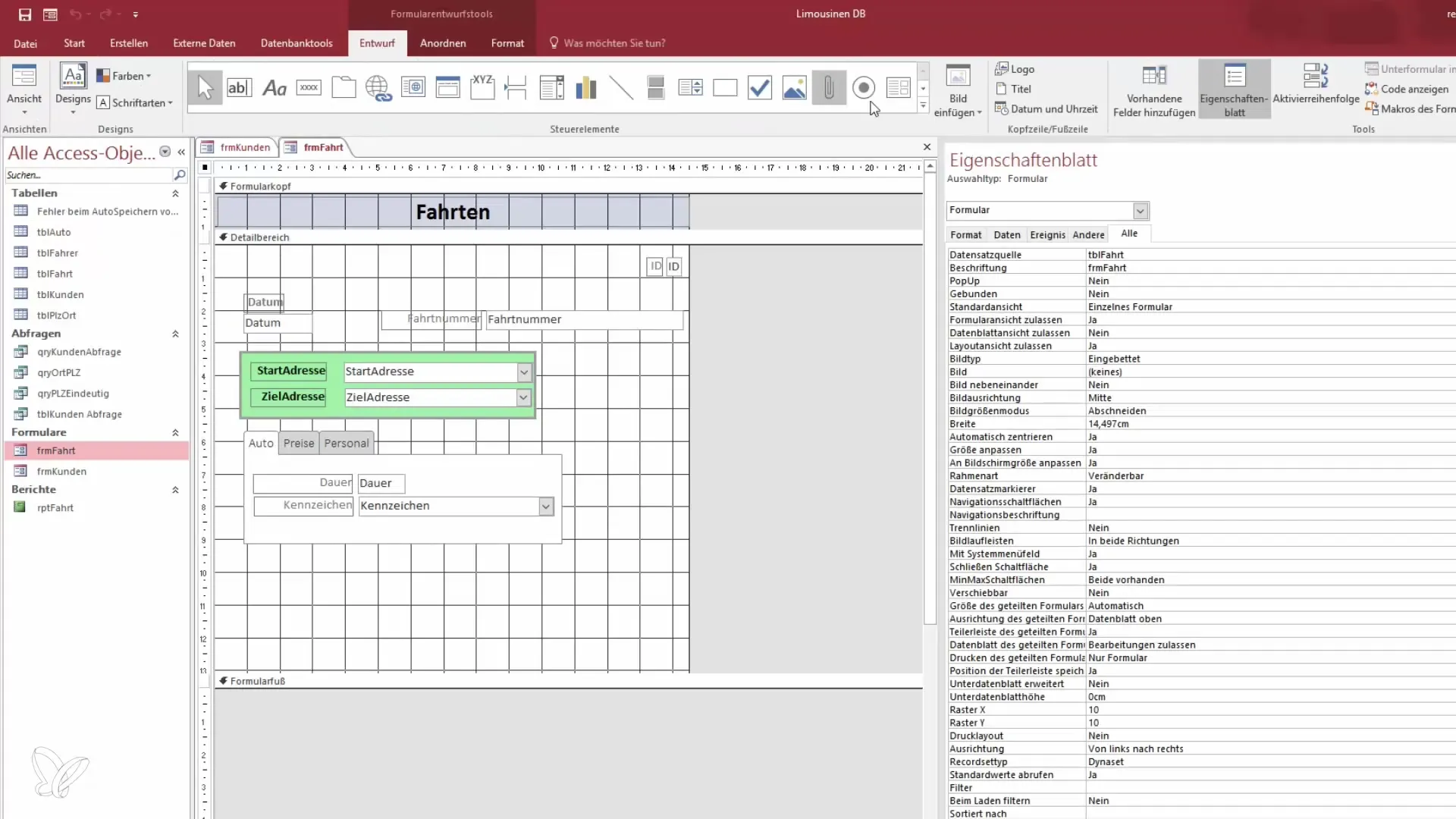
För att nu infoga underformuläret utan en assistent kan du bara klicka på knappen "Underformulär" och sedan manuellt välja det formulär du vill infoga.
Nästa steg är att säkerställa att underformuläret är korrekt kopplat till huvudformuläret. Du måste skapa de nödvändiga relationerna mellan de två tabellerna.
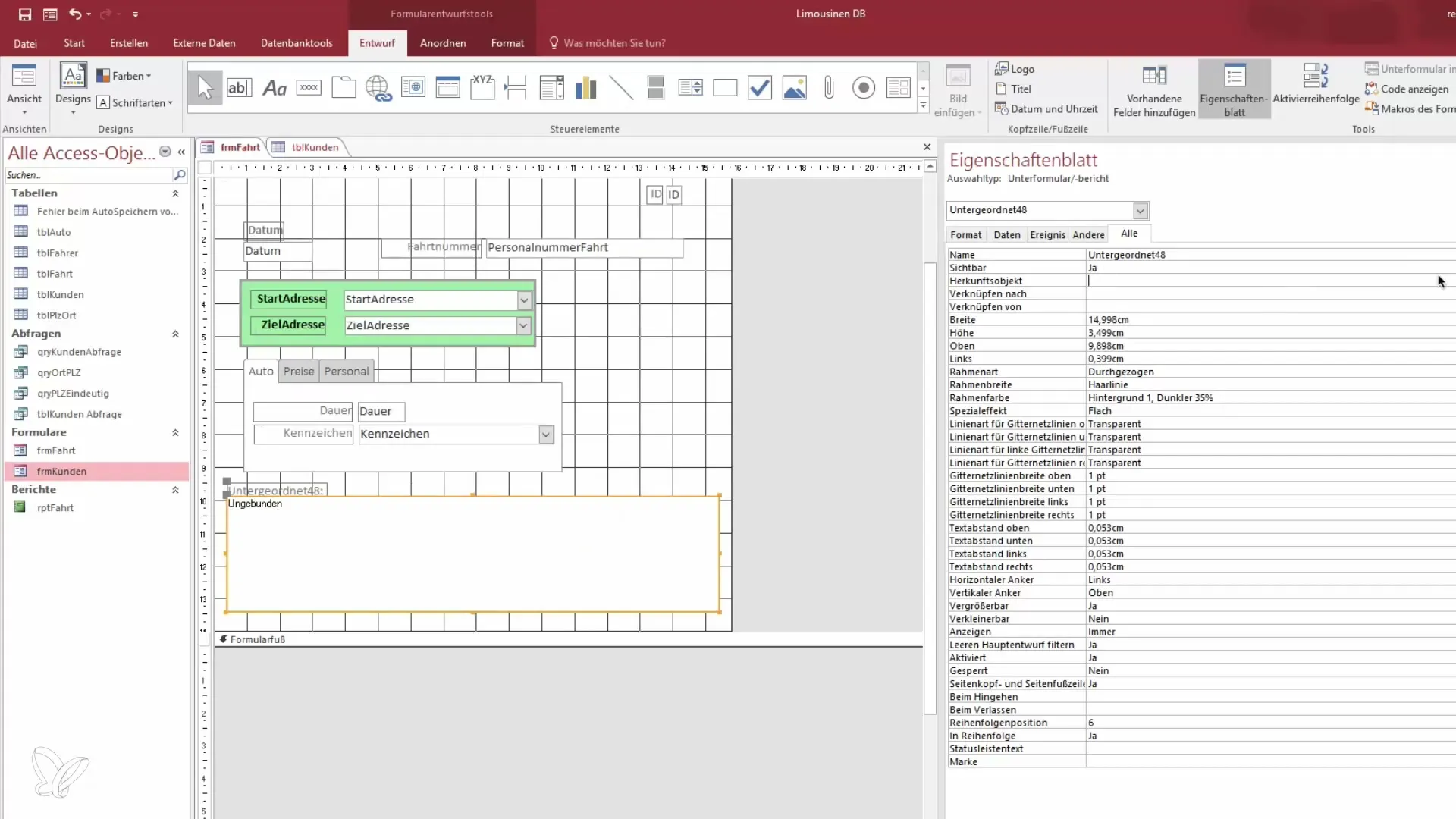
Här kopplas körningsnumret i underformuläret till kundnumret i huvudformuläret. Kontrollera strukturen på din "Kunder"-tabell för att hitta ID:t.
Säkerställ att du kopplar ID:t för kundnumret med körningsnumret i ditt underformulär. Denna koppling är avgörande för att se till att rätt data visas.
Kopplingen är nu etablerad – spara ändringarna och växla till formulärvyn för att se resultatet.
Om allt är korrekt inställt bör du nu kunna se de tillhörande kunderna till exempel i körningsvyn. Du kan bläddra igenom körningsnumren och de tillhörande uppgifterna kommer att visas dynamiskt i underformuläret.
Genom att infoga underformuläret kan du nu också göra beräkningar, som hur mycket en viss körning har genererat eller hur många platser som har bokats.
Nu kan du justera layouten för underformuläret vidare och optimera presentationen. Gör förändringar i bredden eller andra egenskaper för att göra allt överskådligt.
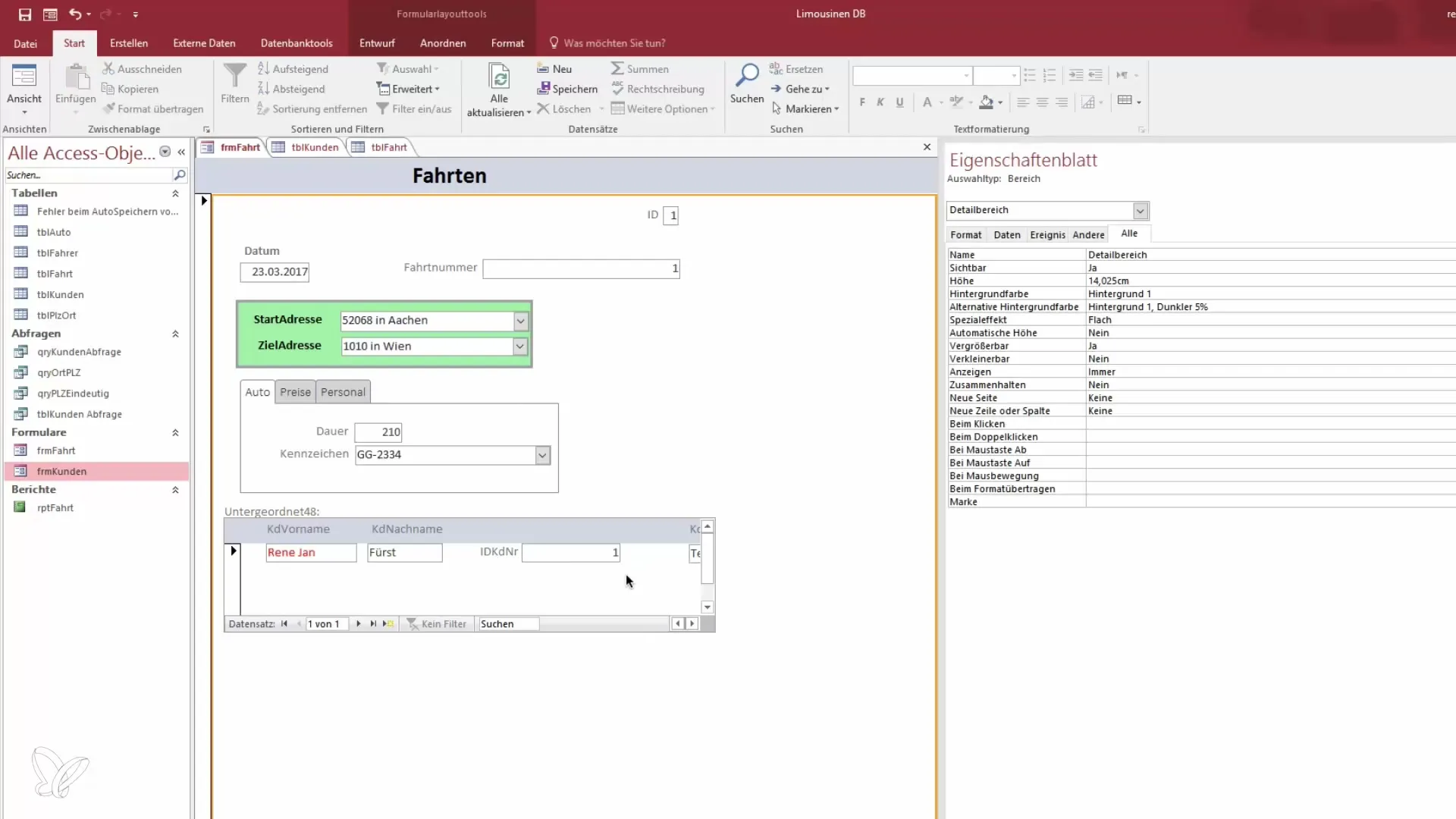
Med denna teknik är du inte bara kapabel att visa de befintliga uppgifterna i ditt formulär, utan du kan också göra nödvändiga ändringar och tillägg som förbättrar användarupplevelsen.
En stor fördel är att du kan lägga till flera kunder för en körning, vilket ger extra flexibilitet vid datainmatning och visning.
Du kan eventuellt behöva ställa in relationell integritet för att säkerställa att alla data är korrekt kopplade.
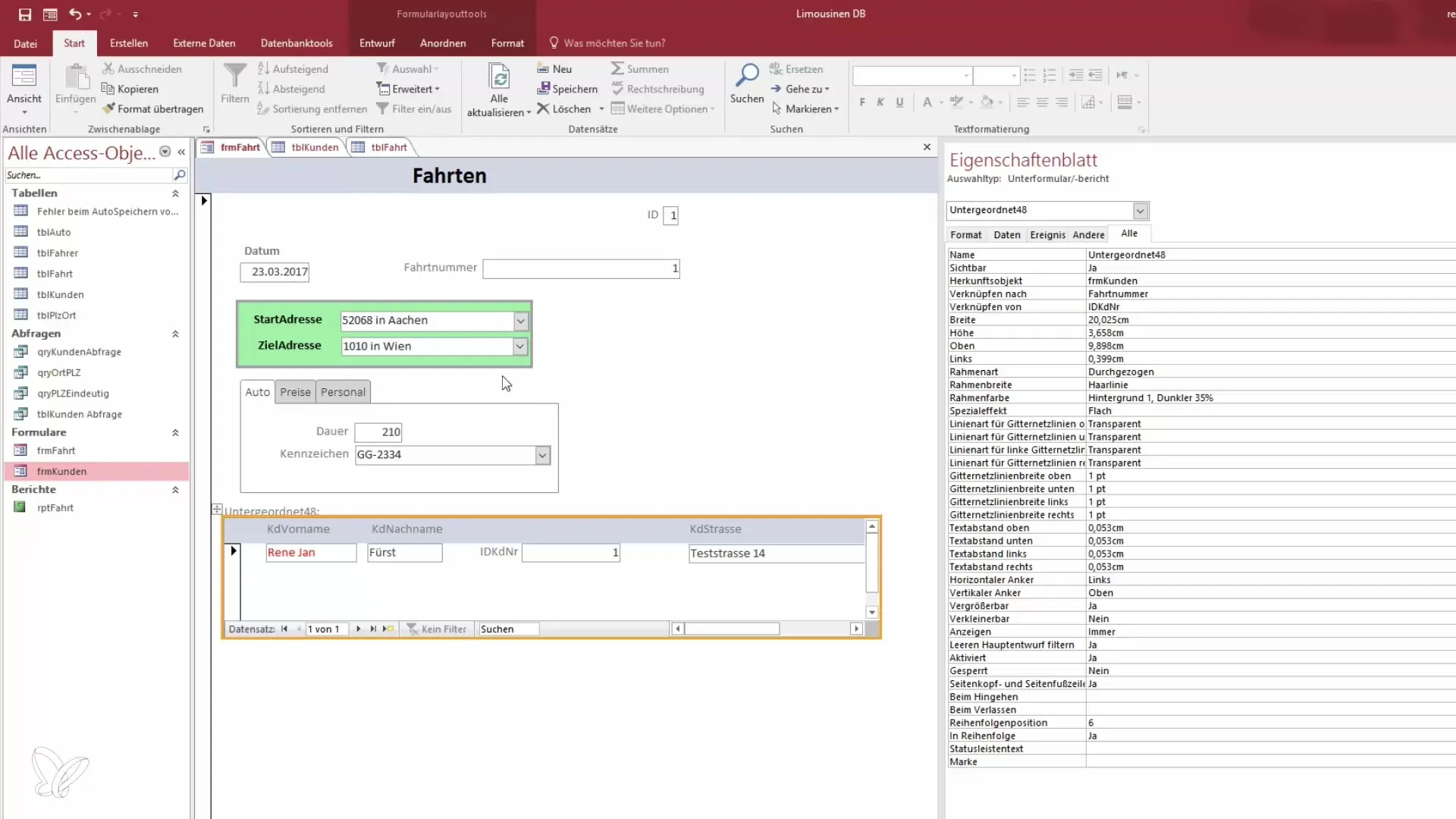
Genom att arbeta med underformulär får du ett kraftfullt struktureringsverktyg för din databas, vilket kan hjälpa dig enormt vid mer komplexa dataförfrågningar.
Sammanfattning – Integrera underformulär i Access: Bli en datahjälte
Att infoga underformulär i en Access-databas möjliggör en effektiv presentation av flera datarader och förbättrar användbarheten avsevärt. En noggrant utförd koppling mellan data är nyckeln till framgång vid dataanalys.
Vanliga frågor
Hur infogar jag ett underformulär i Access?Öppna designläget för ditt huvudformulär, välj "Underformulär" och justera storleken.
Vilka inställningar behöver jag för att koppla ihop tabellerna?Körningsnumret i underformuläret måste kopplas till kundnumret i huvudformuläret.
Kan jag lägga till flera kunder per körning?Ja, för detta måste du ställa in den relationella integriteten korrekt.
Hur kan jag visa data i underformuläret?Växla till formulärvyn efter att ha gjort inställningarna för att se de tillhörande uppgifterna.
Vad kan jag göra med data i underformuläret?Du kan göra beräkningar och visa eller redigera data efter behov.


